
Незалежно від того, чи ви ділите свій документ або працюєте над ним, ненавмисні зміни можуть статися. На щастя, Документи Google Дає вам простий спосіб уникнути помилкових натискань, випадкових делецій та інших непередбачених редагування з режимом перегляду.
Використовуйте режим перегляду під час роботи поодинці
Якщо ви представляєте свій документ іншим або просто перегляньте його, ви можете легко ввести режим перегляду. Це робить документ незмінним, а меню конденсується.
У верхньому правому кутку панелі інструментів документа, натисніть спадну стрілку поруч із редагуванням (або значком олівця) та виберіть "Перегляд". Ви також можете перейти до перегляду & gt; Режим у меню та виберіть "Перегляд".
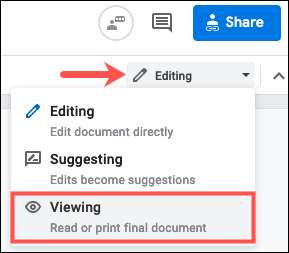
Ви негайно побачите, що ви змінили режими з коротким "ви перегляду" повідомлення внизу. Ви також помітите компактне меню лише кількома параметрами Бачачи підрахунку слова або попередній перегляд друку.

Це перешкоджає вам робити будь-які зміни до документа.
Коли ви закінчите, використовуючи цей режим, клацніть вікно значка очей та виберіть "Редагування". Крім того, ви можете перейти до перегляду & gt; Режим у меню та виберіть "Редагування".
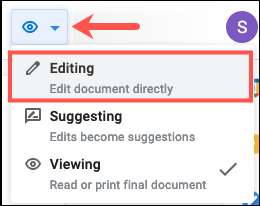
Використовуйте режим перегляду під час обміну
Коли ви поділяєте DOC Google, ви можете дозволити іншим робити зміни. Це ідеально, якщо ви співпрацюючи на документ . Але якщо ви хочете, щоб хтось ви поділилися лише для перегляду дозволу, а не внести зміни, це також можна зробити.
Ви можете змінити дозвіл обміну до режиму лише перегляду в той час, коли ви поділяєте документ або після цього. Крім того, ви можете налаштувати дозволу, якщо ви просто обмінюєте посилання.
Налаштування спільного використання як тільки перегляду
Щоб поділитися своїм документом, натисніть "Поділитися" у верхньому правому куті. Після того, як ви введете людину, з якою ви хочете поділитися, натисніть спадну скриньку праворуч та виберіть "Переглядач".
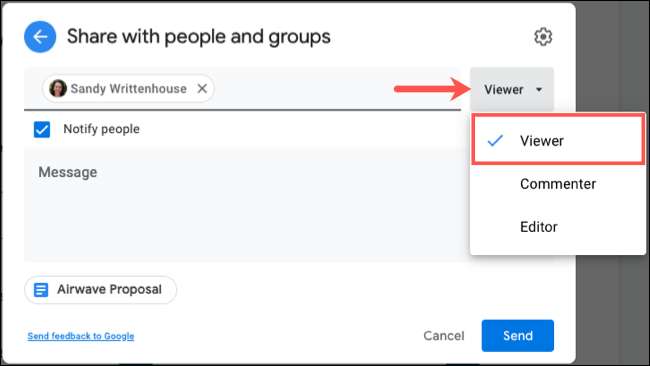
Потім ви можете продовжувати поділитися документом, як ви звичайно.
Змінити обмін лише для перегляду
Якщо ви вже поділилися своїм документом, ви можете змінити дозвіл на перегляд лише після цього.
Натисніть "Поділитися" у верхній частині. Потім, праворуч від людини в списку, натисніть спадну скриньку та виберіть "Глядач".
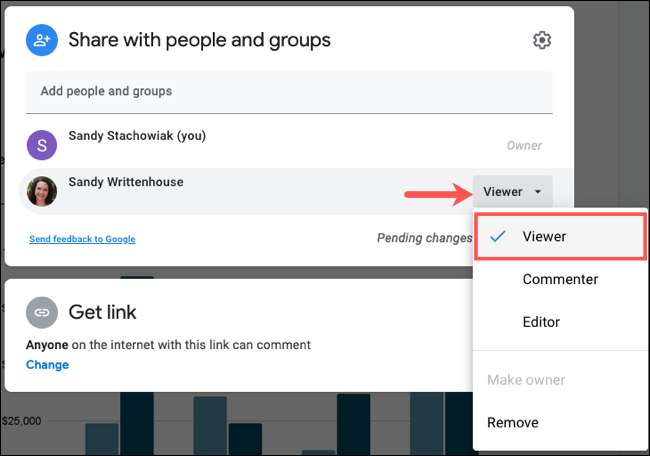
Обов'язково натисніть кнопку "Зберегти", щоб застосувати зміну. Ви побачите повідомлення "очікування змін", доки ви не зробите.
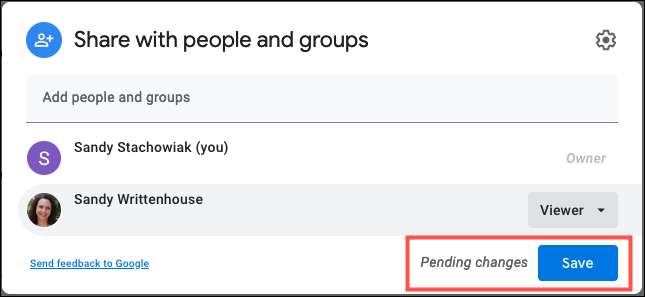
Обмежити доступ до посилання на перегляду
Якщо ви отримали a Посилання на свій документ, щоб поділитися ним З іншими, ви можете зробити всіх, хто звертається до посилання, а не редактора.
Натисніть "Поділитися" у верхній частині. Потім натисніть "Змінити" у розділі «Отримати посилання на спливаюче вікно».
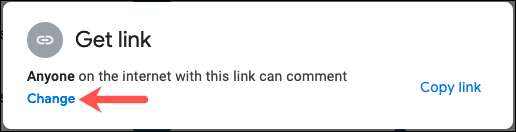
У правій стороні натисніть стрілку падіння редактора та виберіть "Viewer".
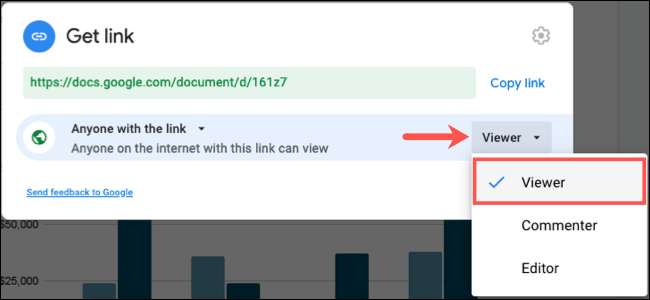
Натисніть "Готово", щоб зберегти зміни.
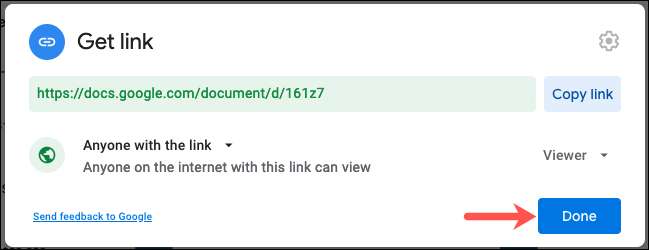
Щоб захистити свій документ від небажаних редагувань, лише для перегляду - це шлях. Чи є для себе або інших, з якими ви обмінюєтеся, пам'ятайте режим перегляду в Документах Google. Якщо ви новачка до програми, перевірте Наш початковий посібник до Документів Google для додаткових порад.
Пов'язані: Посібник для початківців до Документів Google







